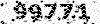زندگانی سیبی است ؛ گاز باید زد با پوست
گوناگون ؛ مفید
زندگانی سیبی است ؛ گاز باید زد با پوست
گوناگون ؛ مفیدطریقه نصب لینوکس با امکان فارسینویسی
هشدار : اگر شما مایلید از سیستم عامل ویندوز و لینوکس بصورت در کنار هم در یک
سیستم استفاده کنید، سعی کنید ابتدا ویندوز را نصب نموده و سپس لینوکس ردهت را نصب
نمایید. برخی از نسخه های ویندوز با دستکاری MBR دیسک سخت باعث میشوند تا لینوکس
ردهت از کار بیافتد. اگر ویندوز یا لینوکس ردهت را نصب کردید و پس از نصب متوجه
شدید که یکی از سیستم عاملها کار نمی کند، هول نشده و عملیات نصب را مجددا انجام
ندهید. شما میتوانید این اشکال را با بوت توسط دیسک بوت لینوکس ردهت و با استفاده
از فرامین نصب گراب یا لیلو سیستم عامل مورد نظر را فعال نموده و این اشکال را
برطرف نمایید. در صورتی که قادر به این کار نیستید از یک حرفه ای کمک بگیرید.
انتخاب یک روش نصب:
لینوکس ردهت روشهای بسیار متنوع و قابل انعطافی
برای نصب سیستم عامل ارائه نموده است. البته توصیه میشود که لینوکس را از روی CD
نصب نمایید. ولی اگر شما CD های لینوکس ردهت را ندارید و یا کامپیوتر شما فاقد
درایو CD-ROM است، میتوانید با استفاده از روشهای دیگر، اقدام به نصب سیستم عامل
کنید. همچنین امکان چندین نوع نصب وجود دارد.
ابتدا باید مشخص نمایید که در
حال نصب بصورت نصب جدید یا ارتقا هستید. اگر میخواهید نسخه قدیمی تر موجود روی
سیستمتان را ارتقا دهید، برنامه نصب فایلهای پیکربندی و اطلاعات شما را دست نخورده
باقی خواهد گذاشت. این نوع نصب از نصب جدید طولانی تر خواهد بود. یک نصب جدید ابتدا
تمام اطلاعات موجود را پاک کرده و عمل نصب را انجام میدهد. بهCDشما میتوانید لینوکس
ردهت را از محل های زیر نصب نمایید. هر نوع نصب غیر از نصب از روی CD نیاز به دیسکت
بوت نصب لینوکس ردهت خواهد داشت :
-سرویس دهنده HTTP : به شما امکان نصب از
یک آدرس وب را خواهد داد.
-سرویس دهنده FTP : به شما امکان نصب از یک سایت
FTP را خواهد داد.
-سرویس دهنده NFS : میتوانید از روی دایرکتوری های به
اشتراک گذاشته شده روی کامپیوترهای دیگر موجود در روی شبکه با استفاده از سیستم
فایل شبکه (Network File System) برای نصب استفاده نمایید.
-دیسک سخت : اگر
یک کپی از فایلهای نصب لینوکس ردهت را روی دیسک سخت خود داشته باشید میتوانید برای
نصب از آن استفاده کنید. البته باید روی پارتیشنی غیر از پارتیشنی که برای نصب
انتخاب نموده اید قرار داشته باشند.
انتخاب سخت افزار مورد نیاز:
ممکن
است این واقعا یک انتخاب نباشد. ممکن است یک کامپیوتر قدیمی در کنار خود داشته
باشید که مایل باشید لینوکس ردهت را روی آن نصب نمایید. و یا ممکن است یک ایستگاه
کاری وحشتناک داشته باشید که بخواهید لینوکس ردهت را روی یکی از پارتیشن های آن نصب
نمایید. برای نصب نسخه PC لینوکس
-پردازنده سازگار با x86 : کامپیوتر شما به یک
پردازنده سازگار با اینتل نیاز دارد. مانند برخی سیستم عامل های تجاری، شما به
جدیدترین پردازنده های موجود برای نصب لینوکس ردهت نیاز ندارید (البته اشکالی
ندارد!). شما میتوانید لینوکس ردهت را روی پردازنده های قدیمی هم اجرا نمایید. من
حتی پردازنده 80386 اینتل را در لیست سازگاری سخت افزارهای آن دیده ام ولی هرگز سعی
نکرده ام لینوکس ردهت را روی کامپیوتری با آن مشخصات نصب نمایم!
-درایو
فلاپی و یا CD-ROM : شما باید قادر باشید هنگام فرایند نصب کامپیوتر خود را با یک
فلاپی دیسک و یا درایو CD-ROM بوت نمایید. اگر درایو CD-ROM ندارید (در محیطهای
شبکه و یا کامپیوترهای قدیمی) به یک ارتباط شبکه برای نصب از روی شبکه و یا کپی
محتویات CD های نصب بر روی دیسک سخت سیستم خود دارید.
-دیسک سخت (Hard
Disk) : شما به یک دیسک سخت و یا یک پارتیشن از دیسک سخت که حداقل 350 مگابایت فضا
داشته باشد نیاز دارید. البته این فضا فقط برای حداقل نصب کافی خواهد بود. میزان
حقیقی فضایی که نیاز خواهید داشت بستگی به نوع نصب شما دارد. نصب به صورت ایستگاه
کاری به 1500 مگابایت و نصب بصورت کامل (تمام بسته های نرم افزاری موجود و کدهای
منبع) به 3 گیگابایت فضا نیاز دارد.
-حافظه (RAM) : شما حداقل به 32
مگابایت رم برای نصب لینوکس ردهت نیاز خواهید داشت. اگر مایل به استفاده از محیطهای
گرافیکی هستید 64 مگابایت لازم خواهد بود.
-صفحه کلید و مانیتور : خوب
معلوم است! شما به یک مانیتور و صفحه کلید برای نصب نیاز دارید. شما بعدا میتوانید
لینوکس ردهت را از روی شبکه و با استفاده از ترمینال پوسته و یا ترمینال X به خوبی
اداره نمایید.
نسخه هایی از لینوکس ردهت برای نصب روی ایستگاههای کاری
مبتنی بر پردازنده های آلفا (Alpha) و اسپارک (Sparc) وجود دارند.
نکته :
لیست سخت افزار های سازگار با لینوکس ردهت را میتوانید اینجا ببینید.
اگر
درایو CD-ROM کامپیوتر شما به یک درگاه PCMCIA متصل است (در گاههای موجود روی
کامپیوتر های کیفی) شما باید پشتیبانی از PCMCIA را در هنگام نصب فعال نمایید.
پشتیبانی از PCMCIA فقط برای کامپیوترهای مبتنی بر پردازنده های سازگار با اینتل
موجود است.
اگر کامپیوتر کیفی شما مجهز به یک درایو CD-ROM است، شما
میتوانید بدون نیاز به انجام کار خاصی لینوکس ردهت را روی آن نصب نمایید. در صورتی
که کامپیوتر کیفی شما فاقد درایو CD-ROM است، شما باید لینوکس ردهت را از روی
درایوی که به درگاه PCMCIA آن متصل است نصب نمایید.
درگاههای PCMCIA به شما
امکان اتصال دستگاههای مختلف به کامپیوتر کیفی با استفاده از کارتهایی به اندازه
کارت اعتباری میدهند. لینوکس از صدها دستگاه مختلف PCMCIA پشتیبانی میکند. شما
میتوانید از درگاه PCMCIA کامپیوتر کیفی خود برای نصب لینوکس ردهت از انواع مختلفی
از دستگاهها شامل :
-درایو CD-ROM
-کارت شبکه
استفاده نمایید. در صورتی
که مایلید بدانید کدامیک از دستگاههای PCMCIA در لینوکس پشتیبانی میشوند، فایل
SUPPORTED.CARDS واقع در مسیر /usr/share/doc/kernel-pcmcia-cs را ببینید. در هر
صورت جهت استفاده از این درگاه برای نصب لینوکس به دیسکت پشتیبانی آن نیاز دارید.
چگونگی ایجاد این دیسکتها بعدا شرح داده خواهد شد.
شروع نصب:
اگر فکر
می کنید نوع نصب مورد نیاز خود را انتخاب کرده اید، میتوانید نصب را شروع کنید. در
بیشتر بخشها شما میتوانید با کلیک روی دگمه بازگشت (Back) انتخابهای قبلی خود را
تغییر دهید. البته پس از اینکه مرحله کپی بسته های نرم افزاری روی دیسک سخت شروع
شد، دیگر امکان بازگشت وجود ندارد. در صورتی که نیاز به تغییری داشته باشید، باید
آنرا پس از اتمام نصب لینوکس و از داخل خود سیستم عامل انجام دهید.
-دیسکCD-ROM
نصب را داخل درایو قرار دهید
اگر عمل نصب را از دیسک سخت و یا شبکه انجام
میدهید، میتوانید بجای آن از دیسکت بوت استفاده نمایید. برای کسب اطلاعات بیشتر در
مورد ایجاد دیسکهایی که نیاز دارید، به بخش ایجاد دیسکهای نصب مراجعه نمایید.
-کامپیوتر خود را بوت کنید
هنگامی که صفحه خوشامد گویی لینوکس ردهت را
مشاهده کردید به مرحله بعدی وارد شوید.
کته: اگر شما صفحه خوشامد گویی را
نمی بینید، ممکن است درایو CD-ROM شما قابل بوت نباشد. فعال کردن گزینه بوت از روی
درایو CD-ROM و یا ایجاد دیسکت های بوت میتواند به شما برای ادامه نصب کمک کند.
برای فعال کردن گزینه بوت از روی CD-ROM به صورت مقابل عمل کنید : کامپیوتر خود را
راه اندازی کرده و در صفحه نخستین پیامی برای ورود به صفحه نصب (setup) خواهید دید.
برای ورود به برنامه نصب بایوس کافی است کلیدهای F1 یا F2 ویا DEL را فشار دهید. در
گزینه های موجود به دنبال موردی با عنوان Boot Options و یا Boot From و یا چیزی
مشابه آن بگردید. پس از آنکه آنرا پیدا کردید، اولویت نخست آنرا روی درایو CD-ROM
تنظیم کنید. تغییرات را ذخیره کرده و خارج شوید.
اگر نصب با موفقیت انجام
شد شما میتوانید گزینه های بایوس را به حالت اول برگردانید. در صورتی که حتی با
تنظیم این گزینه ها امکان بوت از روی CD-ROM وجود نداشت، باید دیسکتهای نصب را از
روی فایلهای boot.img (برای کامپیوترهای معمولی)، bootnet.img (برای نصبهای از روی
شبکه) یا pcmcia.img (برای کامپیوترهای کیفی) که روی CD نصب قرار دارند، ایجاد
نمایید. چگونگی ایجاد این دیسکتها شرح داده خواهد شد. پس از ایجاد دیسکتها، آنها را
در درایو قرار داده و کامپیوتر خود را بوت کرده و نصب را ادامه دهید.
-اعلان بوت:
در جلوی اعلان بوت کلید Enter را برای ورود به نصب
گرافیکی، فشار دهید. در صورتی که کامپیوتر شما اجازه نصب بصورت گرافیکی (رنگ بیتی و
وضوح 800 در 600 پیکسل) را نمی دهد، به قسمت "انتخاب انواع دیگر نصب" مراجعه
نمایید. از شما خواسته میشود یک زبان انتخاب کنید.
انتخاب انواع دیگر نصب:
در بیشتر کامپیوتر ها شما میتوانید به راحتی نصب را بصورت گرافیکی انجام دهید.
برخی مواقع کارت گرافیکی شما ممکن است این حالت را قبول نکند. همچنین با اینکه
هنگام نصب سخت افزار کامپیوتر شما شناسایی میشود،ممکن است برخی مواقع دیسک سخت،
کارت شبکه و یا یکی از سخت افزارهای حیاتی دیگر شناسایی نشده و به اطلاعات مخصوصی
هنگام بوت نیاز داشته باشد.
در اینجا لیستی از انواع گزینه هایی که شما
میتوانید نصب لینوکس ردهت را بوسیله آن شروع کنید وجود دارد. پیشنهاد میشود در
صورتی از این گزینه ها استفاده کنید که گزینه گرافیکی دچار اشکال شود (مانند هنگامی
که صفحه از گاربیج پر شده و یا سخت افزار شناسایی نمی شود).
-text : شما
میتوانید با تایپ text جلوی اعلان نصب بصورت متنی را آغاز نمایید. از این گزینه
هنگامی استفاده نمایید که به نظر میرسد برنامه نصب نتوانسته کارت گرافیک شما را
شناسایی نماید. با این نوع نصب برنامه نصب چندان خوشگل! نیست ولی بخوبی کار میکند.
-lowres : با این گزینه، برنامه نصب در وضوح 640 در480 پیکسل اجرا خواهد
شد. این گزینه برای کامپیوترهایی است که کارت گرافیک آنها فقط این وضوح را پشتیبانی
میکند.
-expert : در صورتی که حس میکنید برنامه نصب نمی تواند سخت افزارهای
شما را به خوبی شناسایی کند از این گزینه استفاده نمایید. با این گزینه برنامه نصب
به شناسایی سخت افزار نمی پردازد و شما میتوانید نوع ماوس، مقدار حافظه کارت
گرافیکی و ... را شخصا انتخاب کنید.
-nofb : با این گزینه حالت frame
buffer برای جلوگیری از برخی اشکالات در نمایش غیر فعال میشود.
-linuxdd :
در صورتی که یک دیسک درایور لینوکس برای نصب دارید، از این گزینه استفاده نمایید.
همچنین شما میتوانید با اضافه نمودن گزینه های دیگری به اعلان بوت لینوکس،
آنرا وادار به شناسایی صحیح سخت افزار خود نمایید. مثلا در صورتی که برنامه نصب
اندازه دیسک سخت شما را تشخیص نمی دهد، میتوانید با مشخص کردن تعداد سیلندر، هد و
سکتورها سایز آنرا تعیین کنید. شما به صورت زیر میتوانید گزینه های خود را به هسته
لینوکس ارجاع دهید : linux hd=720,32,64
در این مثال شما به هسته میگویید
که دیسک سخت من دارای 720 سیلندر، 32 هد و 64 سکتور است. این مشخصات را میتوانید از
روی مستندات موجود با دیسک سخت خود و یا از روی برچسب چسبانده شده روی آن بدست
آورید.
منبع : کلینیک کامپیوتر